苹果手机作为一款领先的智能手机品牌,其拍照功能一直备受用户青睐,随着照片质量的提升,照片的大小也随之增大。对于一些存储空间有限的用户来说,了解和调整苹果手机照片的大小尺寸显得尤为重要。怎么查看苹果手机照片的大小?苹果手机又如何调整照片的大小尺寸呢?本文将针对这些问题进行探讨,帮助读者更好地管理自己的照片资源。
苹果手机图片大小尺寸如何调整
具体方法:
1.打开苹果手机的“App Store”软件后,点击App Store的搜索框。
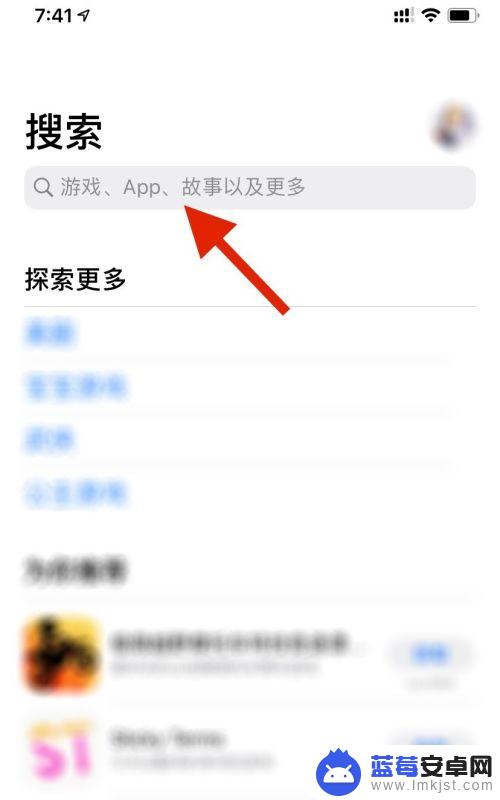
2.搜索“hashphotos”软件后,开始下载软件。
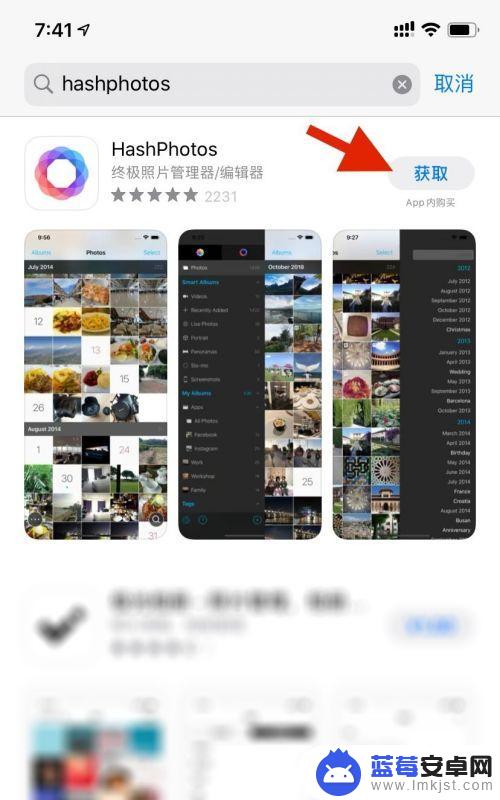
3.下载完软件后,在手机上找到并打开“hashphotos”APP。
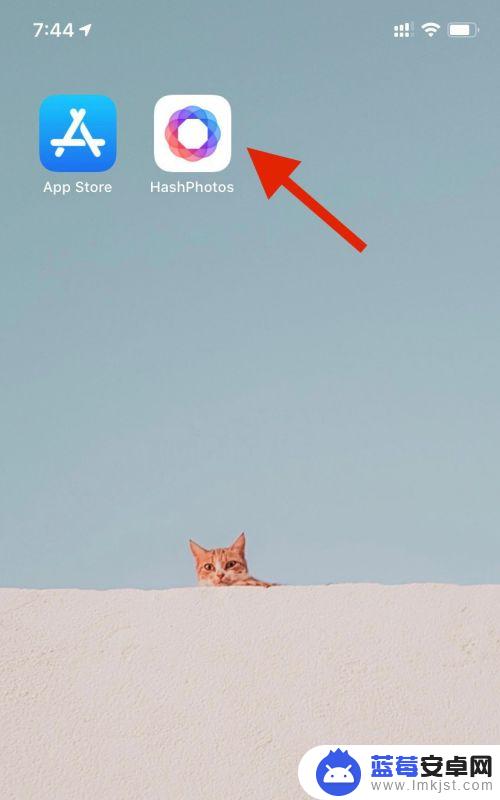
4.进入软件后,点击想要打开的手机照片。
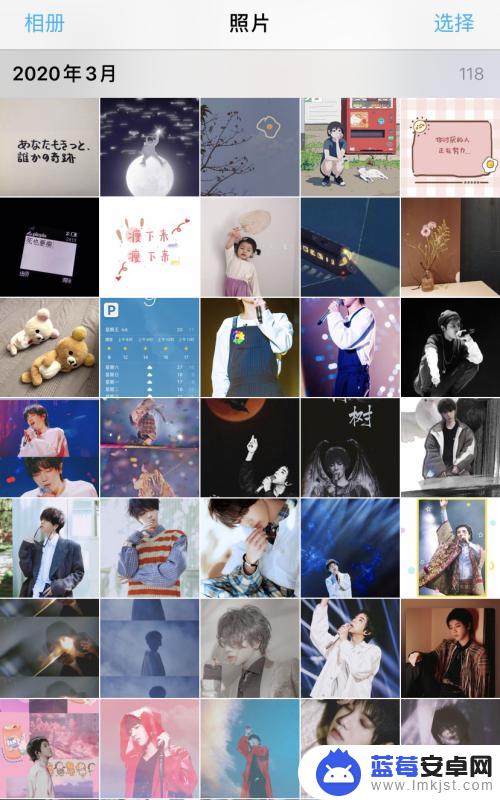
5.在照片详情中,点击右上角的“i”图标。

6.就可以看到苹果手机上图片的大小以及尺寸了。
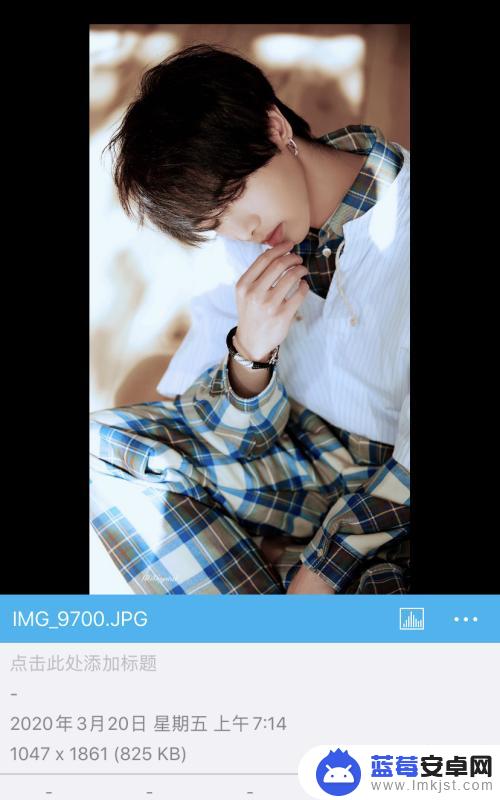
以上就是如何查看苹果手机照片大小的全部内容,如果您遇到这种情况,您可以按照小编提供的方法来解决,希望这能对大家有所帮助。












